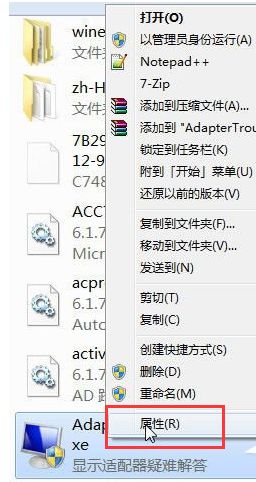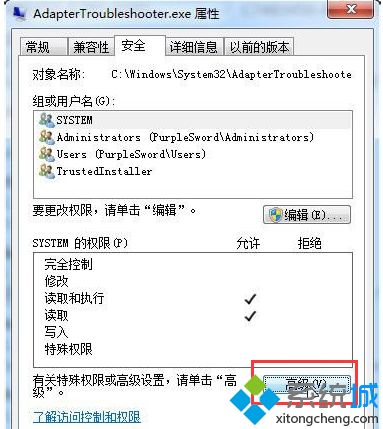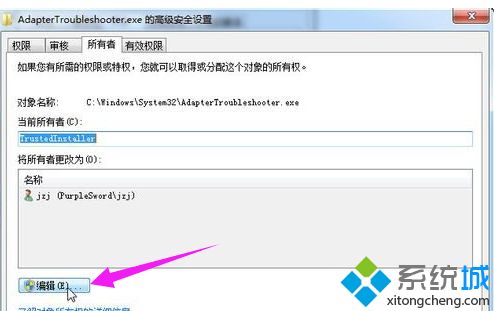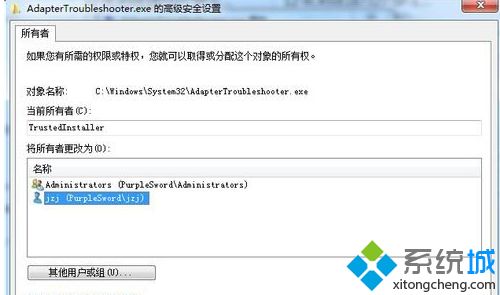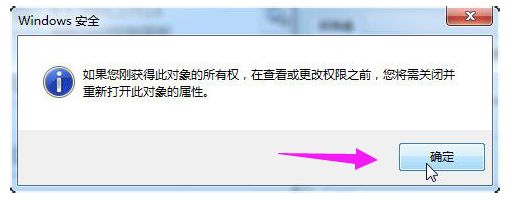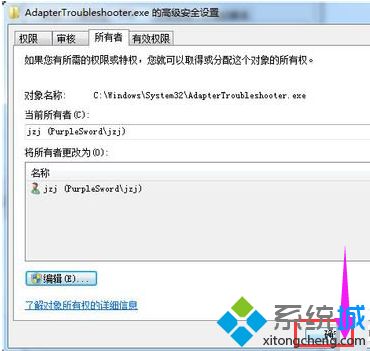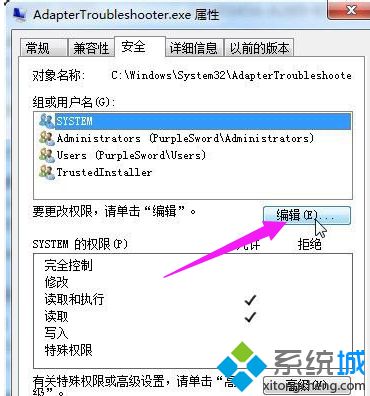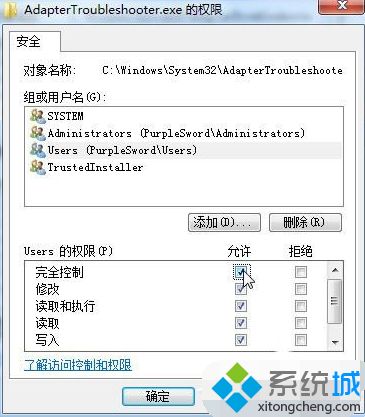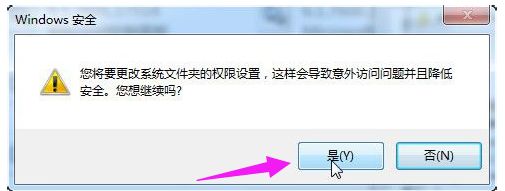win10系统怎么修改TrustedInstaller权限
[来源:未知 作者:liumei 发表时间:2023-01-01 01:12 阅读次数:]|
win10正式版系统删除或更改一些文件的时候,会弹出“需要trustedinstaller权限才内进行删除”,不然没办法修改或删除。我们需要修改TrustedInstaller权限才能解决此问题,那么win10系统怎么修改TrustedInstaller权限?阅读下文教程,一起看看详细步骤吧。 解决方法如下: 1、右击需要修改的文件,点击:属性;
2、切换到“安全”选项卡,点击“高级”按钮;
3、切换到“所有者”选项卡; 一般情况下默认所有者为TrustedInstaller(没有影响),单击“编辑”按钮。
4、弹出的窗口中选择当前计算机的登陆用户名,点击确定;
5、如果弹出提示窗口,直接点确定;
6、后面的窗口都点击确定;
7、再次右击该文件,属性,安全,编辑;
8、选择当前用户名,勾选“允许”下的完全控制,然后点击确定;
9、如果出现此窗口,点击确定;
10、点击确定关闭前面打开的几个窗口,这时就可以自由修改或删除此文件/文件夹了。
|
Tags:
责任编辑:永春小孩相关文章列表
- 发表评论
-
- 最新评论 进入详细评论页>>